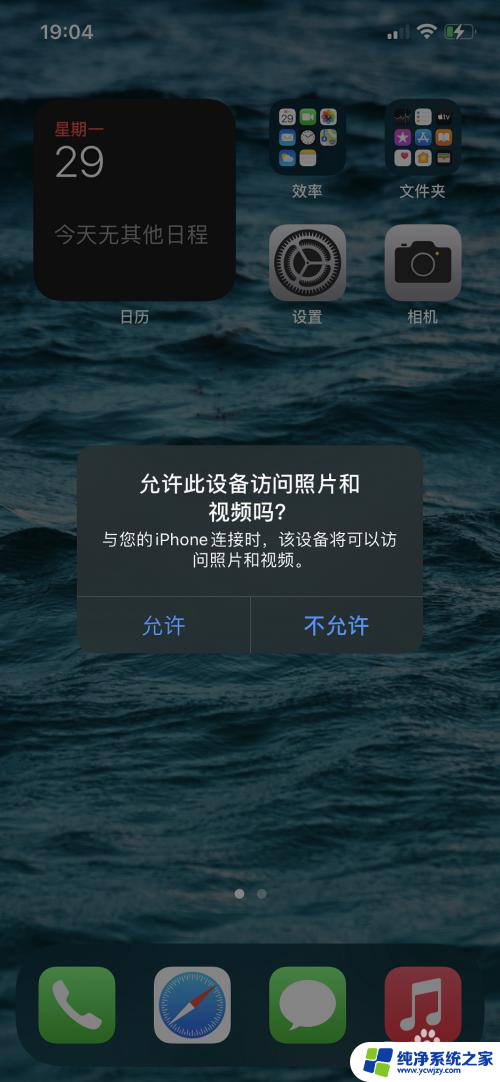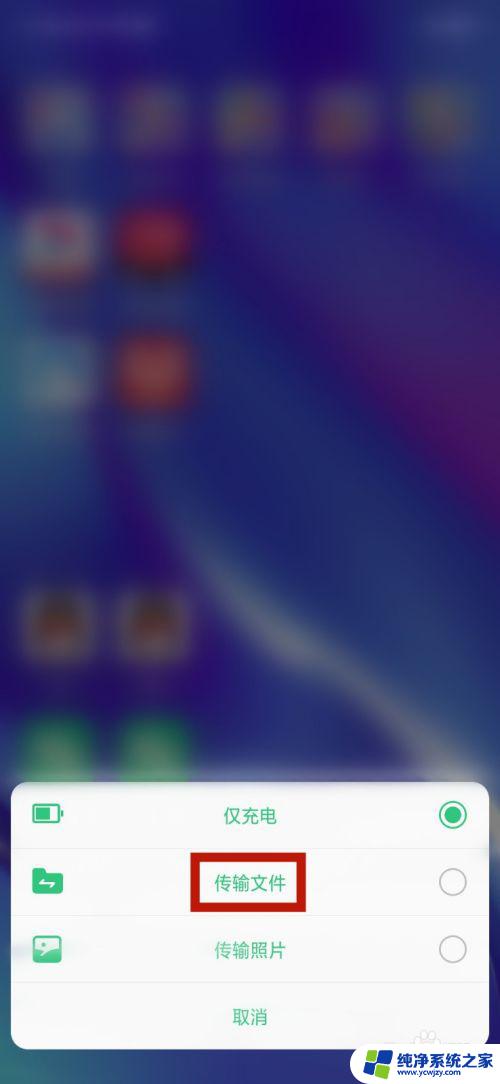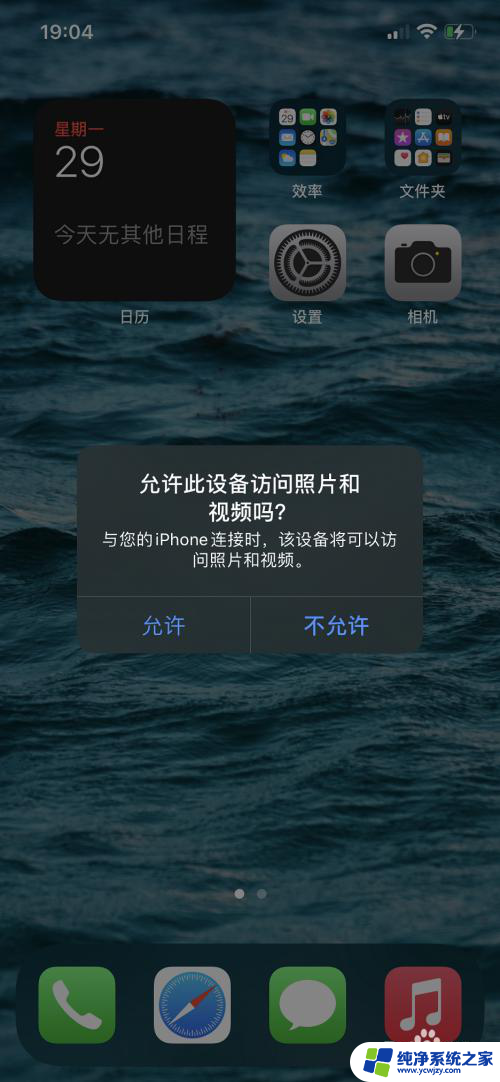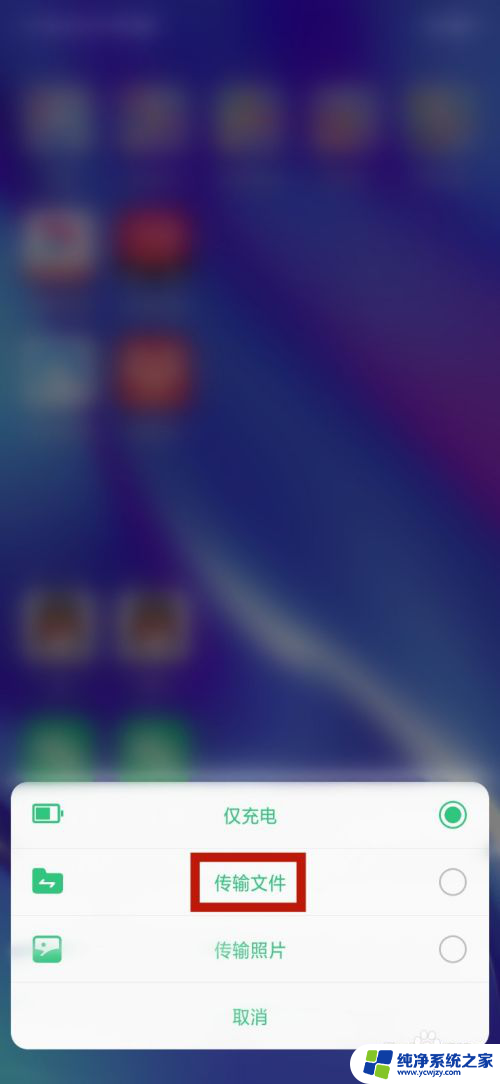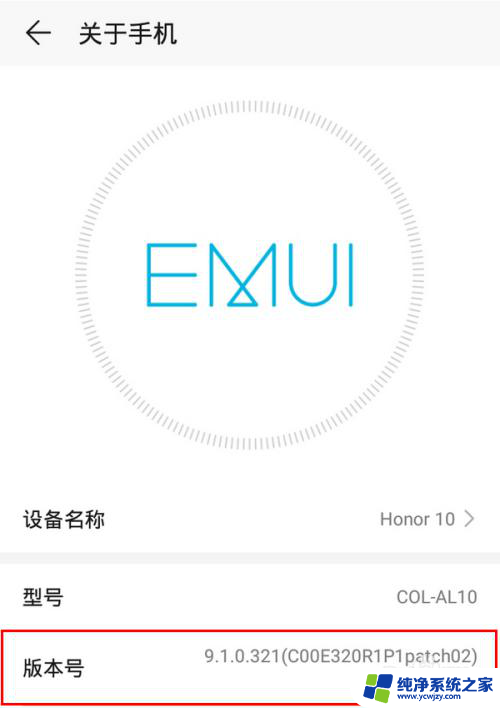数据线把电脑的视频传到iphone iphone如何用USB数据线传送文件
数据线把电脑的视频传到iphone,随着科技的不断进步,我们的生活方式也在发生着翻天覆地的变化,如今智能手机已经成为我们生活中不可或缺的一部分,而苹果公司的iPhone更是备受追捧。有时候我们可能会遇到需要将电脑上的视频传送到iPhone上观看的情况,于是乎数据线便成为了我们的得力助手。通过USB数据线,我们可以方便地将电脑上的视频等文件传输到iPhone上,从而实现随时随地的观看。本文将为大家详细介绍如何使用USB数据线来传送文件至iPhone,让我们一起来探索这个便捷的方法吧!
方法如下:
1.我们用手机数据线连接手机和电脑,手机上就会提示“允许此设备访问照片和视频吗?”这个时候,我们点击允许。如图所示。
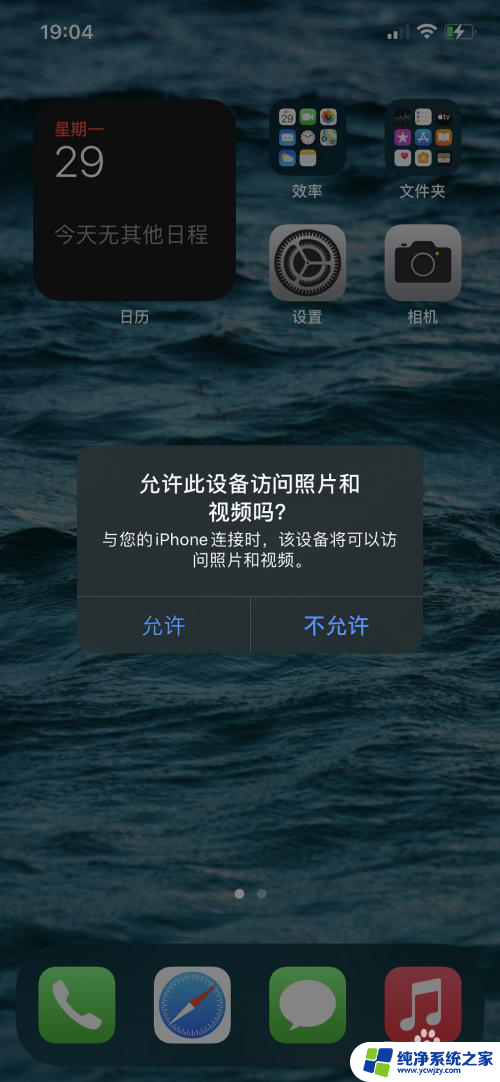
2.然后我们打开我的电脑,找到Apple iPhone,点击进入。如图所示。
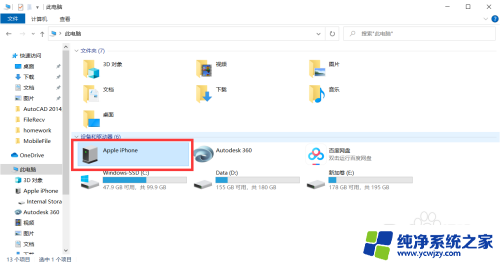
3.然后我们就可以看到Internal Storage这个磁盘,我们点击进入。
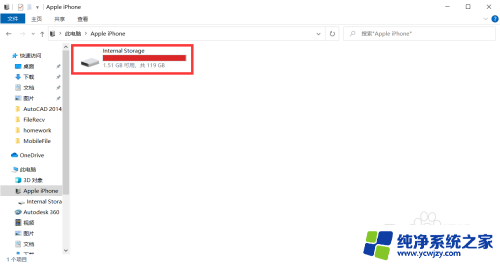
4.点击进入之后,我们就可以看到手机视频和照片的文件夹了。这个时候我们就可以进行文件传输。
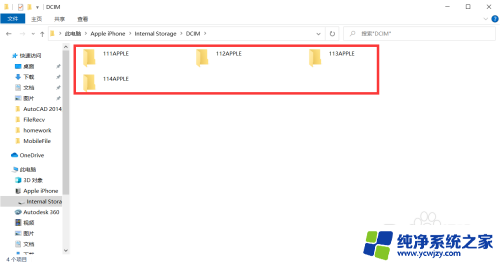
5.此方法无需下载iTunes ,操作起来会更加简便。弊端就是只能传输照片和视频,如需传输其文件,可以在电脑上下载iTunes ,然后连接手机进行操作。
以上是将电脑视频传输到 iPhone 的所有步骤,如果需要,您可以按照小编的步骤进行操作,希望这对您有所帮助。